- Open een element.
- Klik op het tabblad "Documenten":

- Aan de linkerkant worden de documenten voor het element vermeld:
- De CE markering, de werkopdracht en de prestatieverklaring worden automatisch via de koppeling overgedragen.
- Als Premium Partner kunt u bij het instellen van de koppeling selecteren welke afdrukken via de koppeling worden overgedragen.
- Documenten met het symbool van het beschreven papier zijn openbaar zichtbaar. Ze zijn ook zonder aanmelding zichtbaar voor iedereen die de QR-code van het element scant:
| Niet openbaar beschikbaar document | |
| Openbaar beschikbaar document |
- Aan de rechterkant wordt de inhoud van het document weergegeven.
Document downloaden
- Selecteer het document in de lijst.
- Klik rechtsboven op het downloadsymbool:
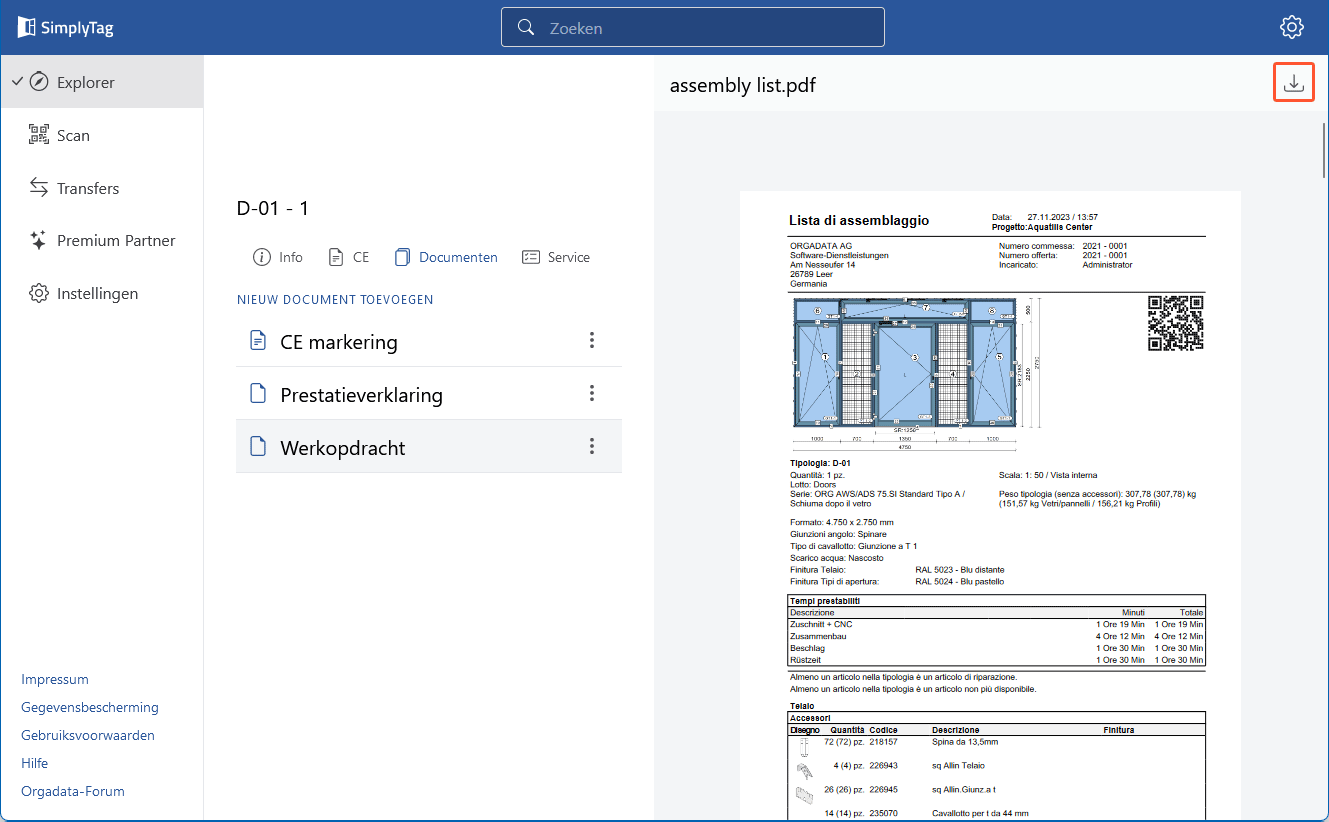
- Selecteer in het volgende dialoogvenster de directory waarin u het PDF-bestand wilt opslaan en klik op "Opslaan".
Document toevoegen
- Klik op "Nieuw document toevoegen":

- Aan de rechterkant opent zich een nieuw formulier:

- Selecteer het "Type document". Voor afdrukken en "Eigen documenten" moet het bestandsformaat "pdf" worden gebruikt. Voor afbeeldingen moet het bestandsformaat "jpg", "jpeg" of "png" worden gebruikt.
- Activeer bij de documenttypen "Afbeelding" en "Eigen document" de optie "Openbaar delen" om ze beschikbaar te stellen bij het scannen van de QR-code zonder aanmelding.
- Geef de naam van het document in.
- Klik op "Eigen document selecteer" om een document te uploaden.
- Bevestig de volgende melding als u zeker weet dat er geen persoonlijke gegevens in het document staan:

- Klik op "Verzenden" om te uploaden.
Document bewerken
Opmerking:
Afdrukken die zijn overgedragen via de koppeling kunnen niet worden bewerkt.
- Klik op de drie puntjes naast het document en selecteer de optie "Bewerken":

- Geef in het volgende venster een nieuwe documentnaam in:

- Schuif indien nodig de schakelaar om het document openbaar te maken of de bestaande openbare deling te beëindigen.
- Klik op "Bewerken" om de wijziging te bevestigen.




 Deutsch
Deutsch English (UK)
English (UK) Français
Français Italiano
Italiano Nederlands
Nederlands Türkçe
Türkçe Čeština
Čeština